Figma là phần mềm thiết kế web đa chức năng và miễn phí cho máy tính. Figma là nền tảng duy nhất tập hợp các tính năng thiết kế mạnh mẽ vào 1 quy trình làm việc hiệu quả, trực quan.
Giới thiệu phần mềm Figma
Figma là một ứng dụng gồm nhiều công cụ thiết kế mạnh mẽ trên nền tảng website. Với Figma, bạn có thể sáng tạo không giới hạn giao diện người dùng (UI/UX), thiết kế tạo mẫu, tạo bài đăng trên các mạng xã hội và nhiều dự án thiết kế khác.
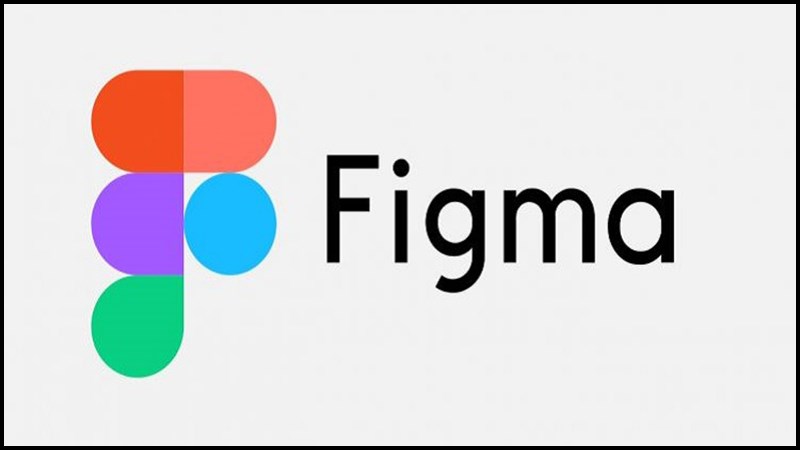
Figma là một phần mềm hoàn hảo cho designer. Nó có tất cả các công cụ hỗ trợ và tính năng mạnh mẽ nhất giúp designer có thể thiết kế và quản lý các dự án một cách hiệu quả. Đặc biệt, Figma nó có phiên bản miễn phí dành cho tất cả người dùng.
Ưu điểm đắt giá của Figma
Khả năng tương thích cao
Là một phần mềm trên nền tảng website, Figma có thể được truy cập và sử dụng trên hầu hết các hệ điều hành phổ biến hiện nay như Windows, MacOS hay thậm chí là Linux, chỉ cần thiết bị của bạn được kết nối internet.
Hiện tại, Figma còn có các phiên bản ứng dụng trên máy tính và điện thoại để người dùng có thể sáng tạo hay theo dõi các dự án ở bất cứ nơi đâu.
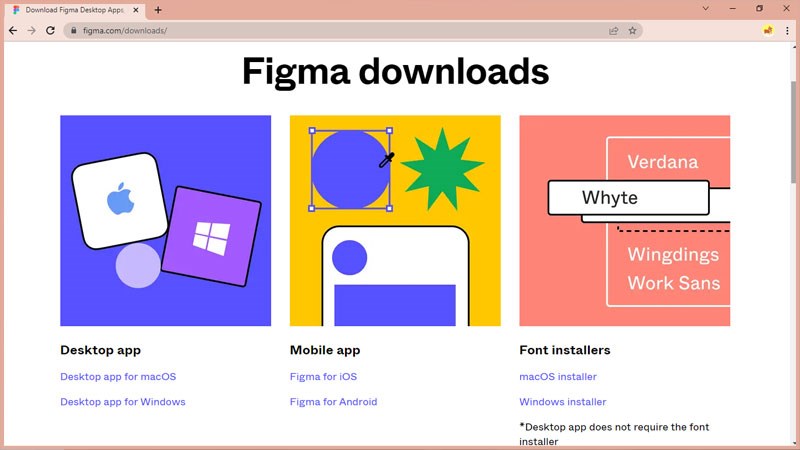
Tính cộng tác cao
Ưu điểm hàng đầu của Figma phải kể đến tính cộng tác trong thời gian thực. Với Figma, làm việc nhóm từ xa trở nên dễ dàng khi nó cho phép những người khác trong dự án có thể cộng tác về thiết kế, cung cấp phản hồi, kiểm tra tiến độ công việc hoặc gắn cờ các vấn đề có thể xảy ra theo thời gian thực.
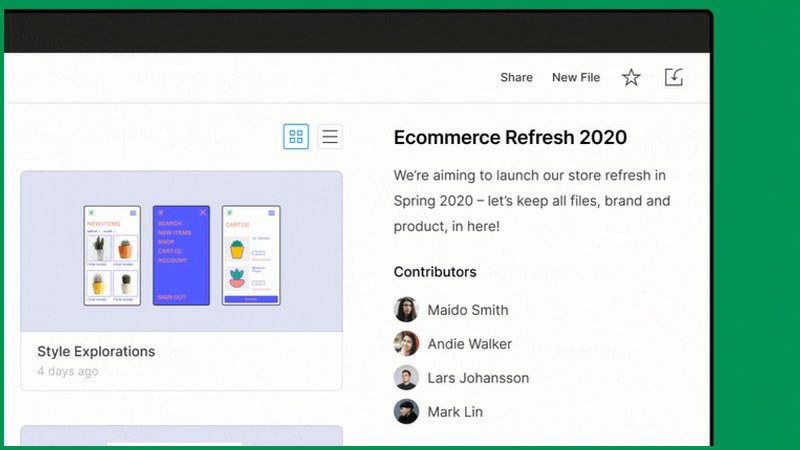
Trang bị nhiều công cụ plugin mạnh mẽ
Kho plugin khổng lồ và cực kỳ hữu ích chỉ có ở Figma sẽ giúp bạn khắc phục được những lỗi nhỏ và tăng hiệu suất làm việc. Việc quản lý màu sắc, nội dung hình ảnh hay hoạt ảnh đều trở nên dễ dàng hơn bao giờ hết.
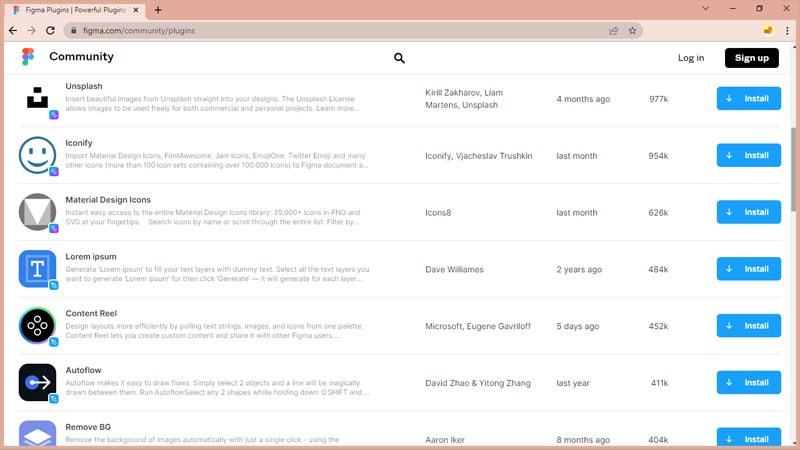
Thiết kế nhiều layout trong một sản phẩm
Tính năng quản lý nhiều artboard cùng lúc cũng được tích hợp trên Figma. Với tính năng này, bạn có thể sáng tạo nhiều layout với các kích thước khác nhau trên cùng một sản phẩm mà không cần phải tạo thêm tệp mới
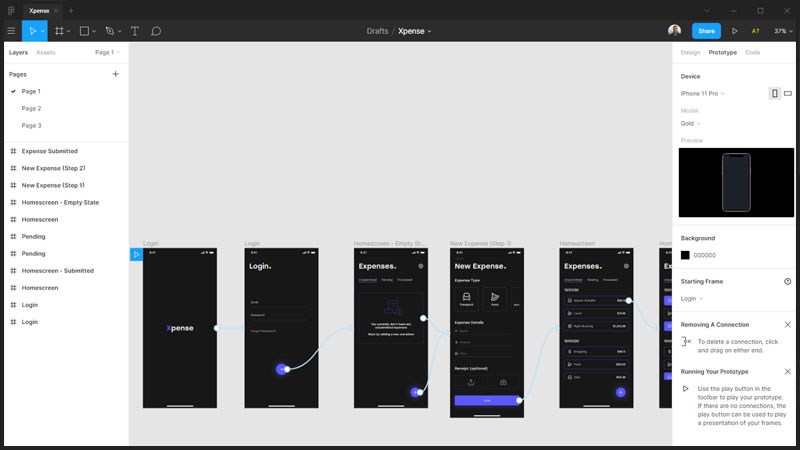
Xuất được đa dạng file ảnh cực sắc nét
Tương tự như Illustrator, Figma thiết kế hình ảnh dưới dạng vector nên chất lượng của hình ảnh sẽ không bị giảm khi bạn thay đổi kích thước của chúng. Hình ảnh xuất ra cũng sẽ giữ được độ sắc nét với nhiều định dạng khác nhau như PNG, SVG, JPG hay thậm chí là PDF.
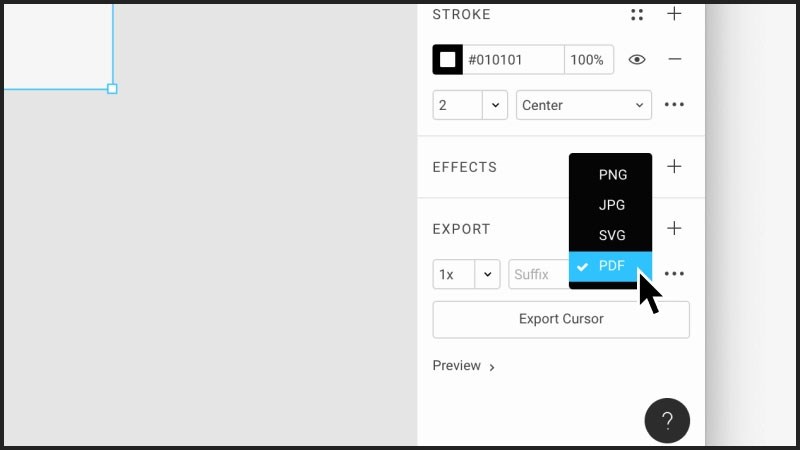
Hỗ trợ lưu trữ đám mây
Figma sử dụng dịch vụ đám mây để lưu trữ và chỉnh sửa dữ liệu, điều này tương tự như khi bạn thay đổi nội dung trên Google Docs. Bạn sẽ không còn phải lo lắng về việc ổ cứng đầy dung lượng hay quên sao lưu vì Figma sẽ tự động thực hiện cho bạn. Rất tiện lợi đúng không nào!
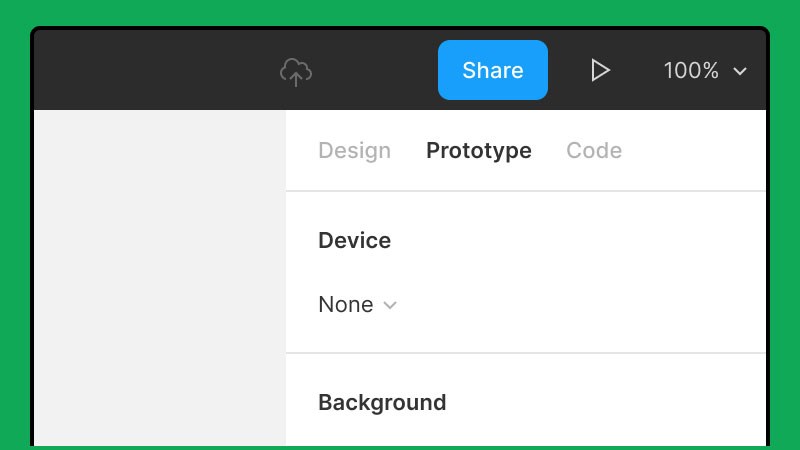
7 tính năng chính của phần mềm Figma
Tương thích với tất cả hệ điều hành: Windows, MacOs, Linux
Đây có thể được xem là điểm cộng đầu tiên của Figma, chỉ cần thiết bị của bạn có trình duyệt web thì bạn đã có thể sử dụng phần mềm này rồi. Bởi phần mềm này có khả năng hoạt động tương thích với mọi hệ điều hành, kể cả các hệ điều hành ít người dùng như Linux hay Chromebooks thì Figma cũng “cân” được dễ dàng.
Hỗ trợ làm việc nhóm hiệu quả
Figma là một công cụ browser-based có các tính năng tương tự như khi sử dụng Google Docs, chỉ việc gửi một đường link cho tất cả thành viên trong nhóm là tất cả mọi người có thể truy cập nhanh chóng và làm việc cùng nhau.
Chức năng này sẽ làm gia tăng hiệu quả, tiết kiệm nhiều thời gian cho cả nhóm, mọi người có thể nhanh chóng nắm bắt được tình hình và cũng dễ dàng chỉnh sửa nếu có sai sót.
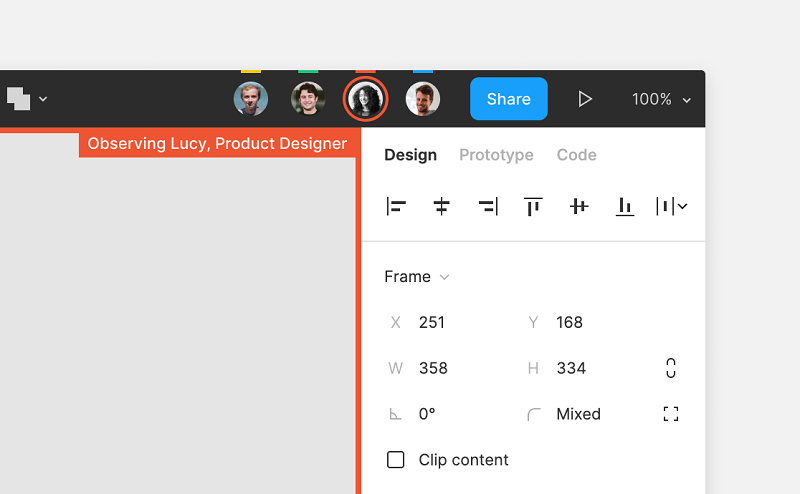
Phần mềm còn đưa ra giải pháp giúp người dùng kiểm soát được sự riêng tư của file khi chỉ cần vào View, chọn Show Multiplayer Cursors. Và chỉ với vài bước đơn giản, bạn đã có thể ẩn file đối với một số người mà mình muốn rồi.
Tính năng bình luận ngay trên bảng thiết kế
Figma còn được trang bị thêm tính năng bình luận ngay trên bảng thiết kế, kể cả trong chế độ Design hay Prototyping. Hơn nữa, bạn có thể theo dõi các ghi chú thông quá Slack và Gmail, việc này sẽ hỗ trợ bạn giải quyết vấn đề được gọn gàng và nhẹ nhàng hơn bao giờ hết.
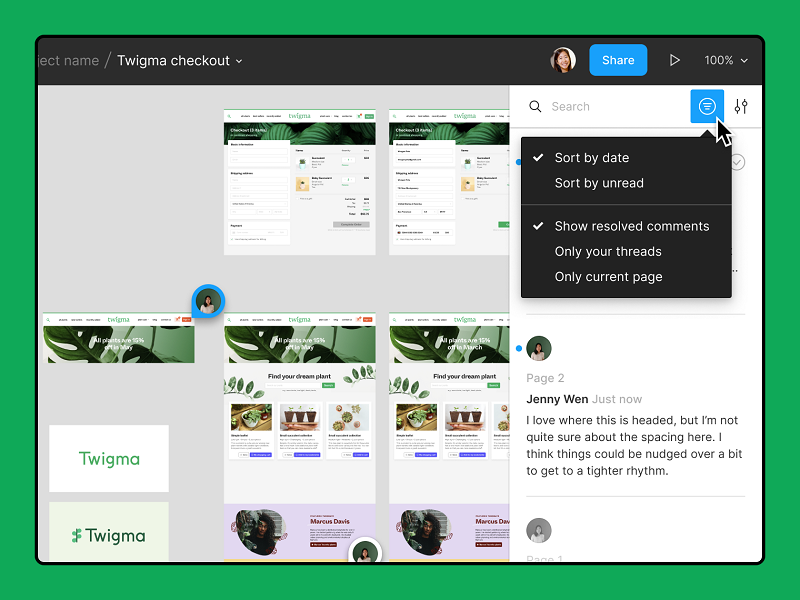
Cho phép chia sẻ mở và chỉnh sửa file dễ dàng ở mọi hệ điều hành
Như đã nói ở trên, với việc Figma dễ dàng sử dụng trên mọi hệ điều hành sẽ giúp bạn thuận tiện hơn rất nhiều trong việc chia sẻ hay chỉnh sửa file. Bạn có thể chia sẻ file cho mọi người chỉ bằng một đường link đơn giản, hay nếu bạn có quá nhiều frame trong một page thì có thể chọn tính năng Link to selected frame để gửi chính xác frame mình muốn chia sẻ nhé!
Chức năng File Versioning cho phép bạn lưu lại trạng thái file
Với chức năng File Versioning, phần mềm sẽ cho bạn lưu lại trạng thái file bất cứ lúc nào. Nếu nhiều người cùng thiết kế trên một file thì mọi người vẫn có thể chỉnh sửa thoải mái mà không cần lo về việc tracking các version.
Các file được lưu có thể khôi phục dễ dàng theo ý muốn của designer mà không ảnh hưởng đến file gốc. Khi được khôi phục, nó có thể được ghi đè lên file gốc hoặc được duplicate (nhân đôi) ra file mới. Tuy nhiên, người dùng miễn phí sẽ gặp vài hạn chế khi sử dụng chức năng này, bởi nó chỉ cho bạn xem lại lịch sử chỉnh sửa của 30 ngày gần nhất mà thôi.
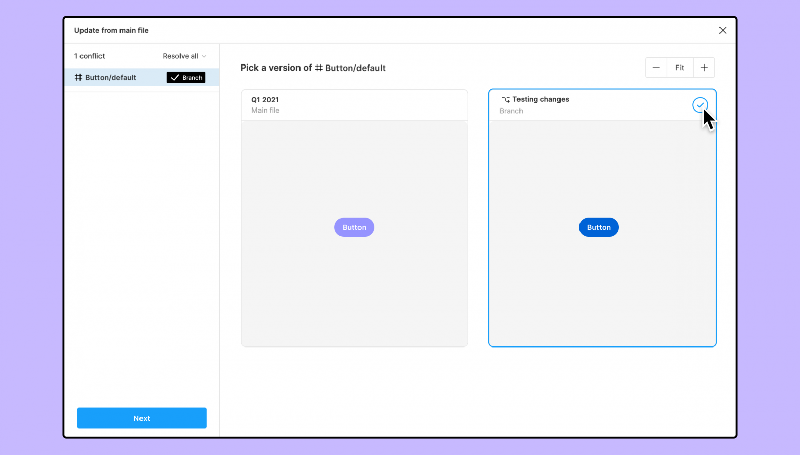
Các file đều được lưu trữ trên Cloud rất an toàn
Và có thể bạn sẽ rất ngạc nhiên khi tất cả dữ liệu của bạn đều được lưu trữ trên Cloud. Đúng vậy, bạn không nhìn lầm đâu, điều này đồng nghĩa sẽ làm bạn an tâm hơn khi sử dụng mà không cần phải sợ quên lưu file hay mất file gì cả.
Sở hữu kho Plugin đa dạng
Cuối cùng, Figma còn sở hữu một kho Plugin vô cùng phong phú, đa dạng và đầy đủ. Việc này chắc chắn sẽ giúp cho bạn thỏa sức sáng tạo với mọi sản phẩm của mình, đảm bảo đem đến một trải nghiệm tuyệt vời, thuận tiện hơn bao giờ hết.
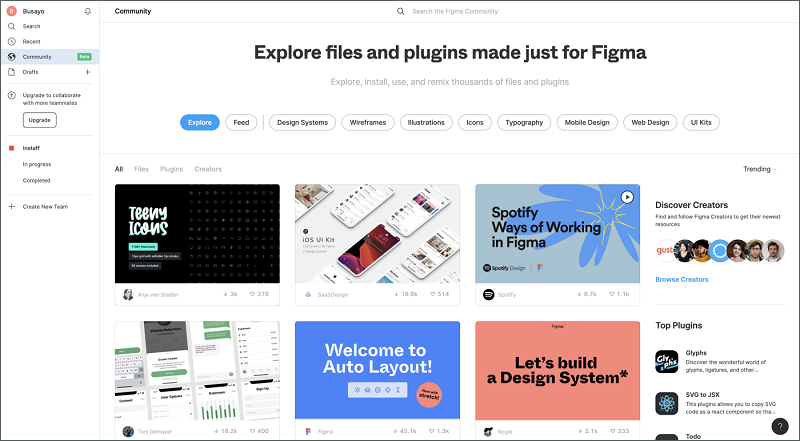
Link tải phần mềm Figma
Hướng dẫn cài đặt phần mềm Figma
Hướng dẫn sử dụng công cụ Figma: Có 2 cách sử dụng công cụ Figma. Cách thứ nhất, bạn Login vào site của Figma trên trình duyệt https://www.figma.com. Cách thứ hai, bạn tiến hành cài đặt phần mềm trên máy tính bằng cách click vào đường dẫn https://www.figma.com/downloads/. Dù lựa chọn cách nào thì bạn vẫn cần tạo tài khoản và đăng nhập. Các bước thực hiện như sau:
Bước 1: Tạo tài khoản
Tạo tài khoản mới bằng cách truy cập website Figma trên trình duyệt hay cài đặt phần mềm trên máy tính
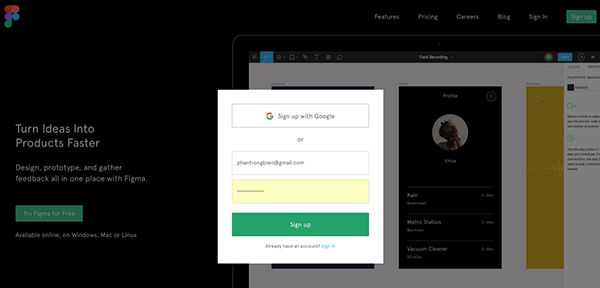
Bước 2: Đăng nhập
Figma sẽ tự động điều hướng bạn đến màn hình quản lý các Project sau khi đăng ký thành công tài khoản. Tất cả dữ liệu sẽ được lưu trữ trên Figma server và bảo mật hoàn toàn. Khi đó, cột bên trái sẽ là các Project đã thực hiện và cột bên phải là menu. Click vào từng Project => xuất hiện các thiết kế tại Project đó. Bạn cũng có thể tạo mới Project bằng cách click vào icon dấu cộng (+)
Màn hình 01 Project cụ thể
Phần 1: Khung trái => Là các màn hình giao diện (Artboards). Đây là nơi mà bạn có thể thiết kế trên cùng một khung hình hàng chục Artboards
Phần 2: Khung giữa => Khung View, nơi mà bạn vẽ trực tiếp
Phần 3: Khung phải => Option điều chỉnh các thông số cho thiết kế. Nó có các tab như Prototype, Design, Code,…
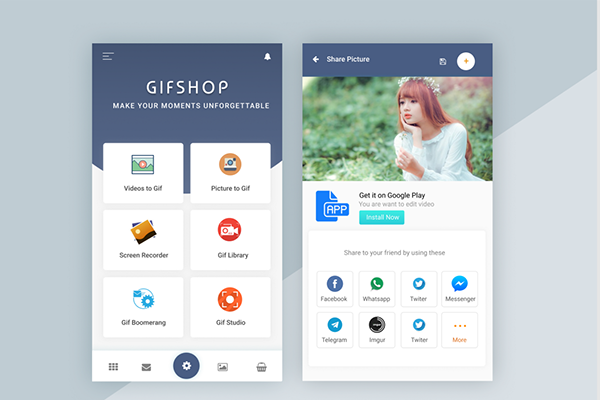


Tin tức mới
Hướng Dẫn Cài Đặt Vray 7 For 3ds Max 2025 Chi Tiết A-Á
Bạn đang bối rối không biết cài đặt Vray 7 For 3ds Max 2025 ở...
Hướng dẫn tạo video bằng AI Google Veo 3 mới nhất 2025
Google đã chính thức cho người dùng xài thử Veo 3 – model tạo video...
Hướng dẫn tải AutoCAD 2007 – 2025 trên máy tính miễn phí
Dưới đây là hướng dẫn chi tiết từng bước để tải và cài đặt AutoCAD...